PySide6应用实践 | 在PyCharm中安装、部署、启动PySide6
一、前言
之前学习Python用的图形界面开发GUI都是tkinter,随着学习的深入,需要功能更丰富效率更高的图形开发GUI,经过几番对比最后选择使用PySide6来进行软件开发实践。以下是PySide6的简介和优势。
PySide可以通过提供高效的开发工具和框架来帮助缓解程序员的工作压力。PySide基于Qt框架,提供了丰富的预制组件和工具,这些可以帮助开发者快速构建出功能完善的应用程序界面,减少了从零开始编写代码的时间和工作量。

PySide6允许开发者使用Python语言来创建Qt应用程序,而不需要直接使用C++。它提供了对Qt的完整访问,包括Qt的核心模块、GUI组件、多媒体、网络、数据库等功能。这使得开发者可以享受到Python语言的简洁性和易用性,同时利用Qt强大的功能和性能来构建丰富的桌面应用。
二、在PyCharm中安装PySide6
第一步,新建PyCharm项目
这里默认已经安装好Python环境和PyCharm(如何安装Python环境和PyCharm可以参考这篇文章。
猿如意|手把手教你下载、安装和配置PyCharm社区版)
1.首先点击File(文件)。

2.然后点击New Project(新建项目)。
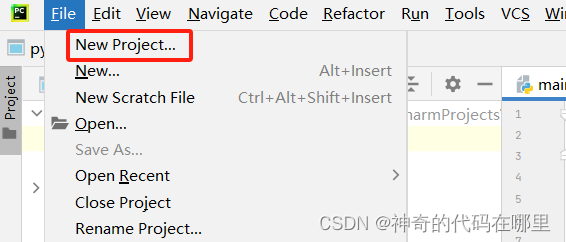
3.最后新建一个项目,暂且命名为pyside6_test。并同步新建虚拟环境,如下图标红框的设置。
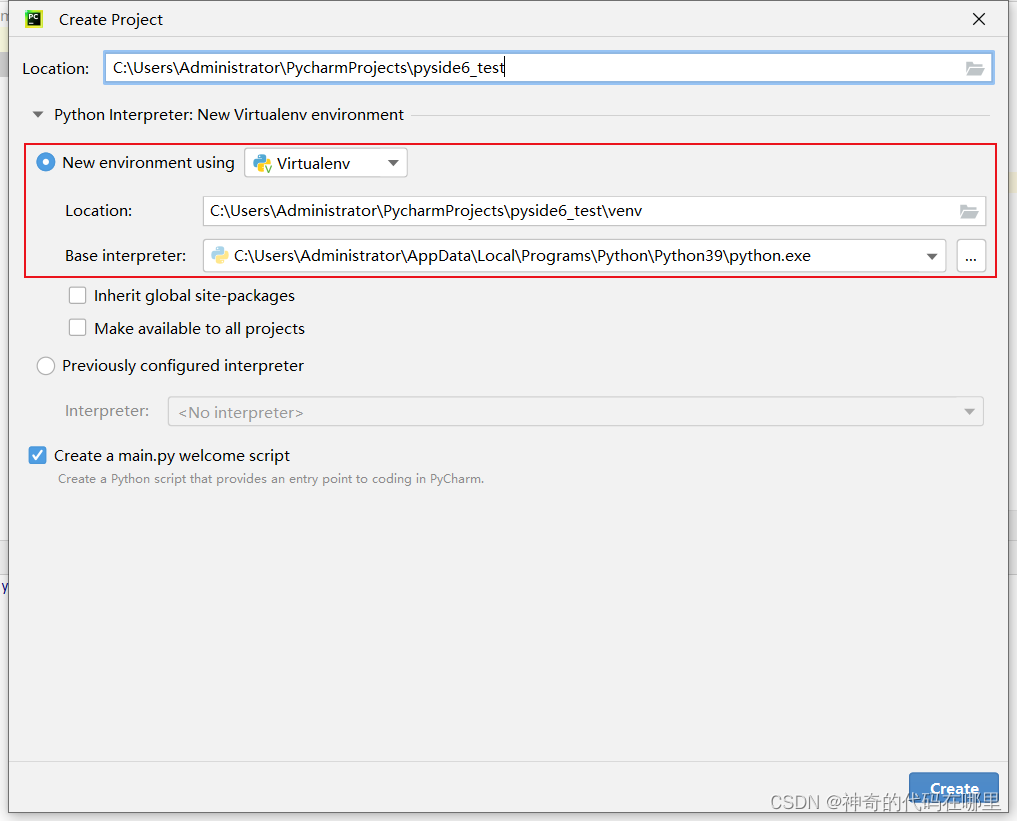
第二步,安装PySide6
完成项目新建后,就可以开始安装PySide6了,这里使用PyCharm的包安装工具进行安装。
1.首先点击File(文件)。

2.然后点击Settings(设置)。

3.接着按下图顺序,在弹出的Settings(设置)窗口中分别点击Projest:pyside6_test、Python Interpreter(解析器)、和+号。
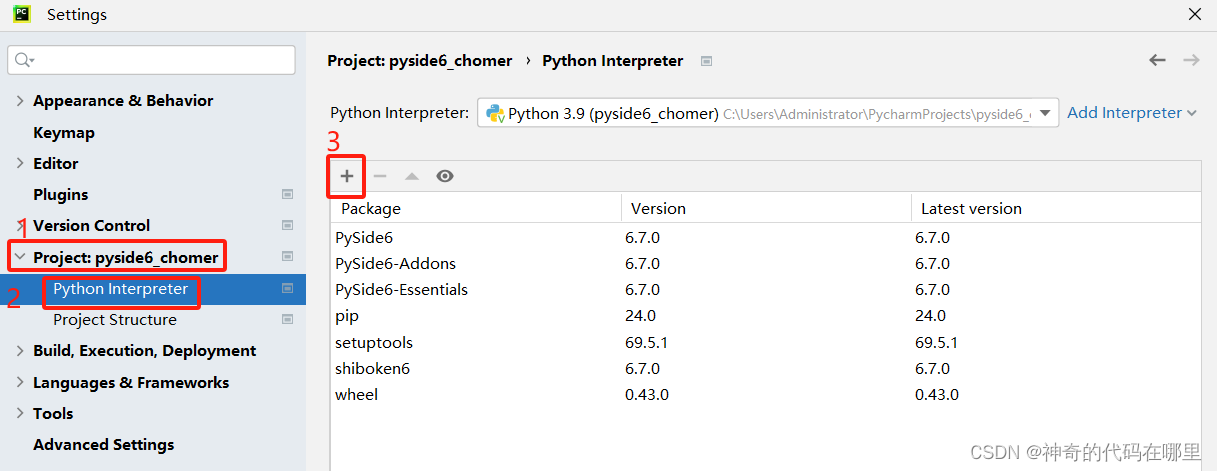
4.接着在弹出的Available Packages(可用软件包)窗口中分别输入pyside6、点击左边下拉列表中的pyside6、点击最下方的按钮Install Package(安装包)。
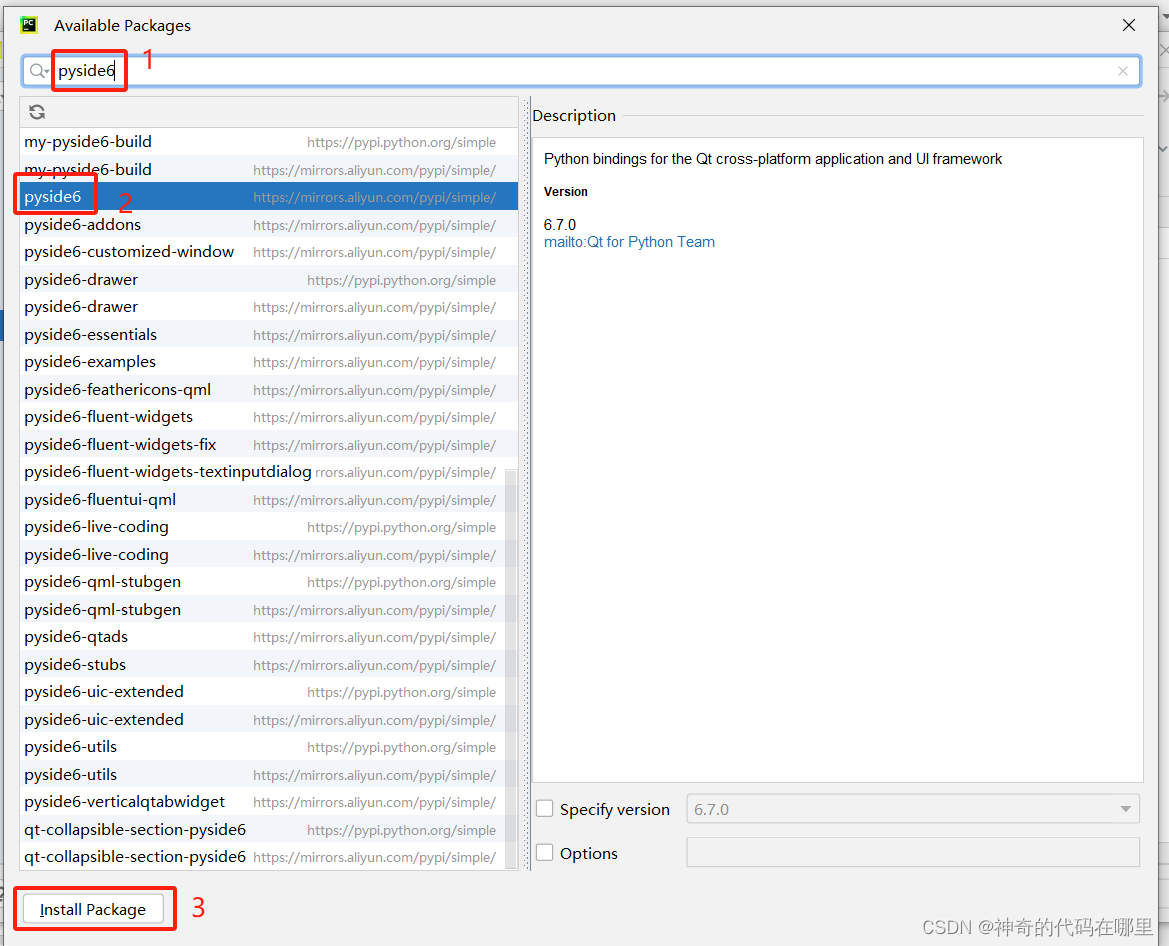
5.最后等待pyside6下载和安装,安装完成后会在窗口下方显示Package 'pyside6' installed successfully,表示pyside6安装成功。
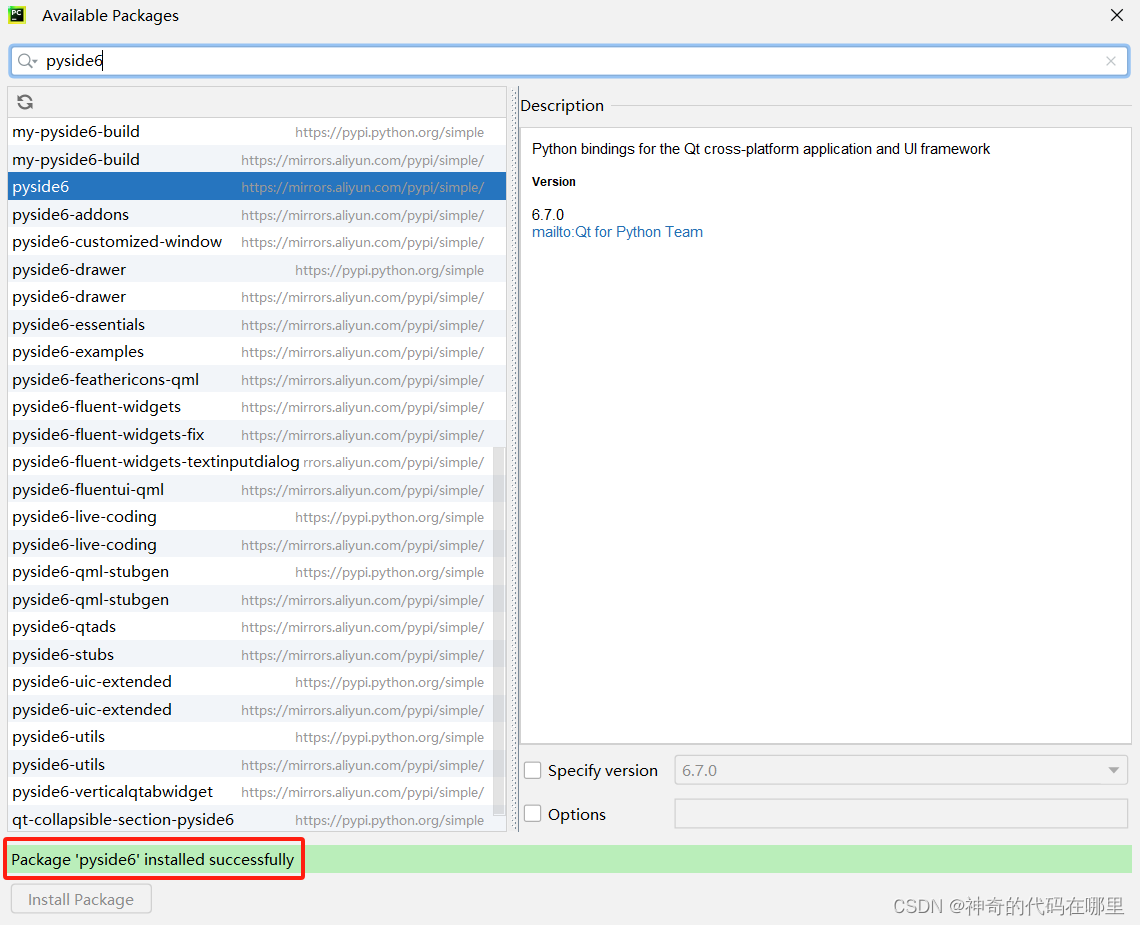
第三步,测试PySide6是否能正常运行
通过前面的第一步和第二步,PySide6已经通过PyCharm进行了安装,接下来需要使用代码测试PySide6是否能正常运行。
1.首先选中项目的main.py文件,在右侧代码编辑窗口输入以下测试代码:
import sys
from PySide6 import QtWidgets
main_window = QtWidgets.QApplication(sys.argv)
widget_1 = QtWidgets.QWidget()
widget_1.resize(640,480)
widget_1.setWindowTitle("主窗口")
widget_1.show()
sys.exit(main_window.exec())
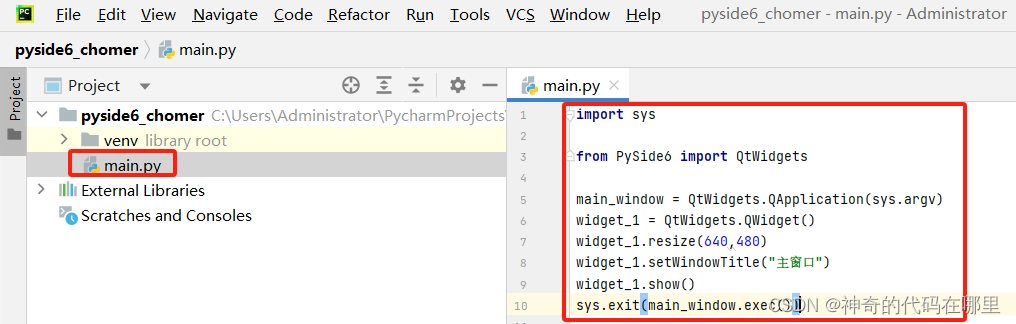
2.然后点击右方运行按钮,启动程序。

3.最后弹出以下窗口,证明PySide6可以正常运行,后续就可以开始相关程序界面的设计和业务逻辑代码编写了。
